Как настроить учетную запись
В 1С для отправки писем непосредственно из программы необходимо настроить учетную запись электронной почты. Настройка выполняется автоматически при первой отправке письма, если в адресе электронной почты указано название почтового сервера
(например, ХХХХ@mail.ru или ХХХХ@gmail.com, или ХХХХ@yandex.ru и т.п.).
При этом нужно указать адрес электронной почты и пароль, после чего остальные настройки выполнятся автоматически и будет создана учетная запись электронной почты.
Если в адресе электронной почты название почтового сервера не указано (например, корпоративная почта ХХХХ@1с.ru), то настройка учетной записи электронной почты выполняется вручную системным администратором организации. Если необходимо создать несколько учетных записей или создать учетную запись для корпоративной почты, выполните следующее:
Администрирование – Органайзер.
Перейдите по ссылке "Учетные записи электронной почты".
По кнопке "Создать" откроется форма для создания новой учетной записи электронной почты:
-
-
в поле "Адрес почты" укажите адрес электронной почты, в поле "Пароль" введите пароль для электронной почты на почтовом сервере;
-
в поле "Имя отправителя" можно изменить имя, которое будет указываться в подписи исходящих сообщений;
-
если у электронной почты название почтового сервера указано в адресе (например, ХХХХ@mail.ru), то установите переключатель в положение "Определять параметры подключения автоматически" и по кнопке "Создать" автоматически будет создана новая учетная запись электронной почты (рис. 1).
-
если у электронной почты название почтового сервера не указано в адресе (например, ХХХХ@1с.ru), то установите переключатель в положение "Настроить параметры подключения вручную" и по кнопке "Далее" укажите данные, запрашиваемые программой. Если данные указаны корректно, будет создана новая учетная запись электронной почты. Если данные указаны некорректно, появится сообщение "Не удалось определить настройки подключения" и учетная запись создана не будет. По кнопке "Настроить вручную" проверьте и измените указанные параметры и повторите настройку (рис. 3).
-
Рис. 1
Рис. 2
Рис. 3
Далее порты программа подберет автоматически.
Для более детального изучения данного вопроса или исправления ошибки изучите следующую статью: Настройки почты.pdf

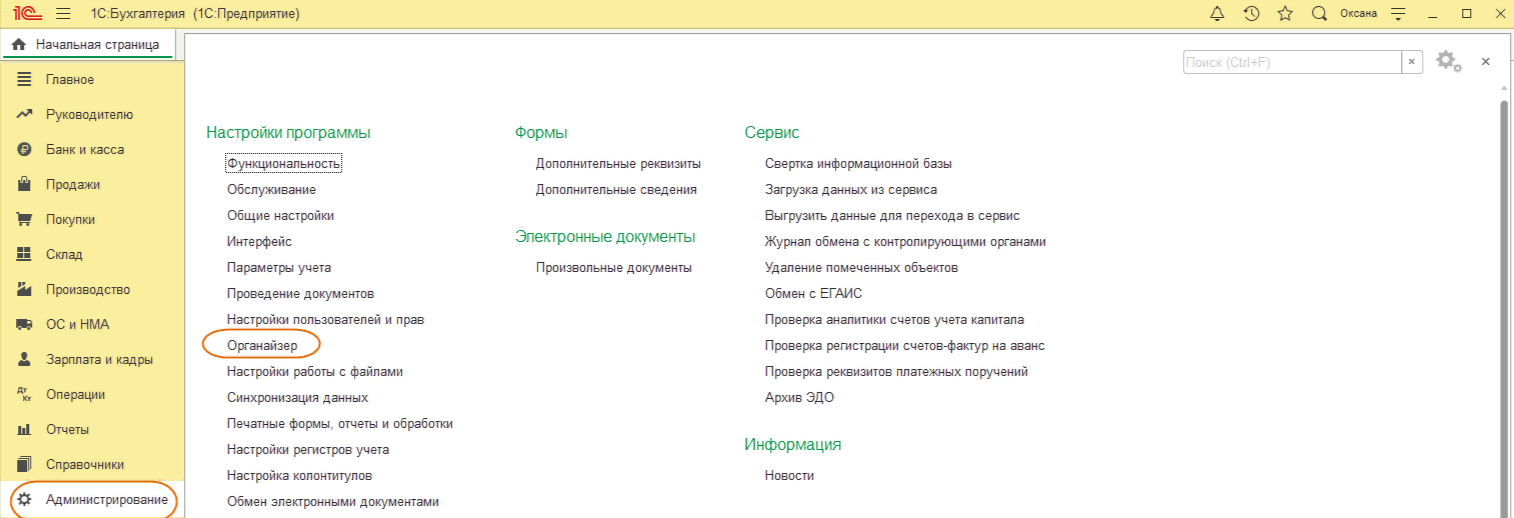
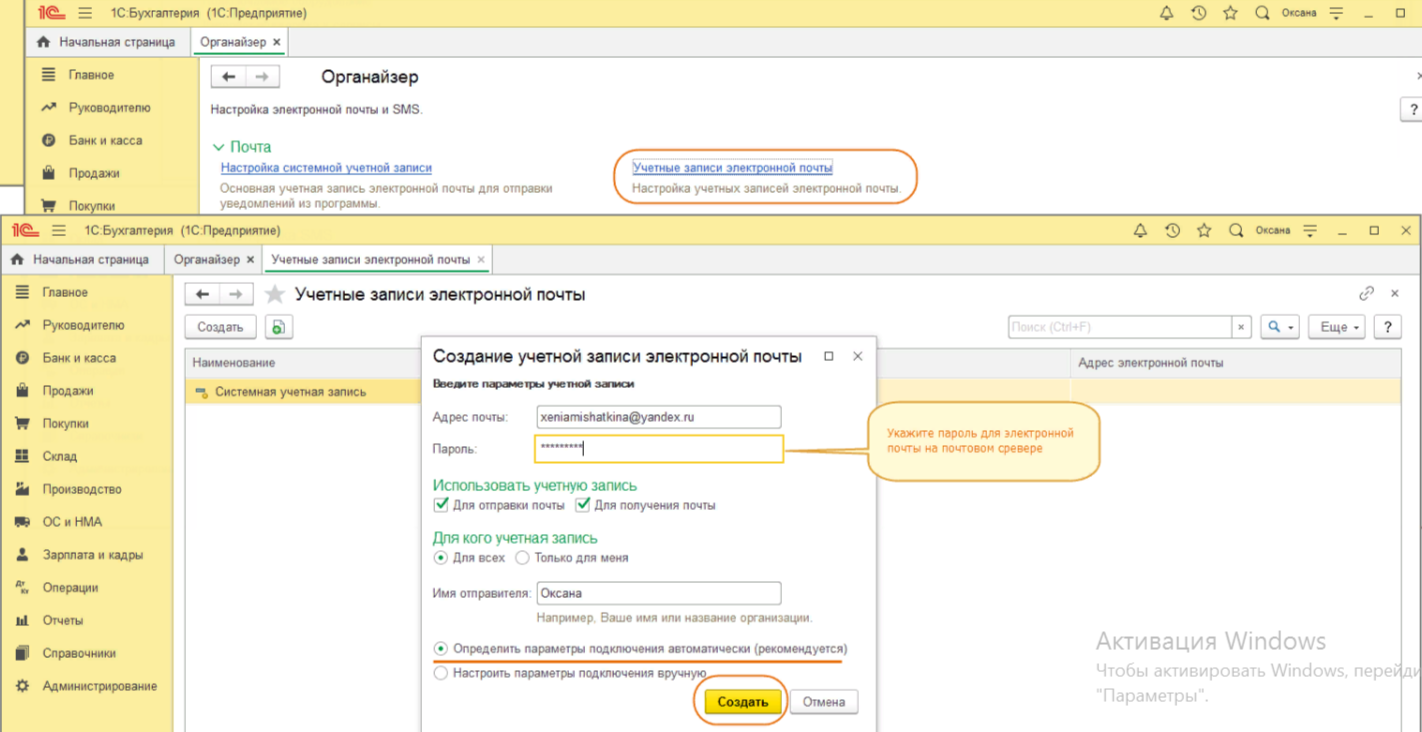
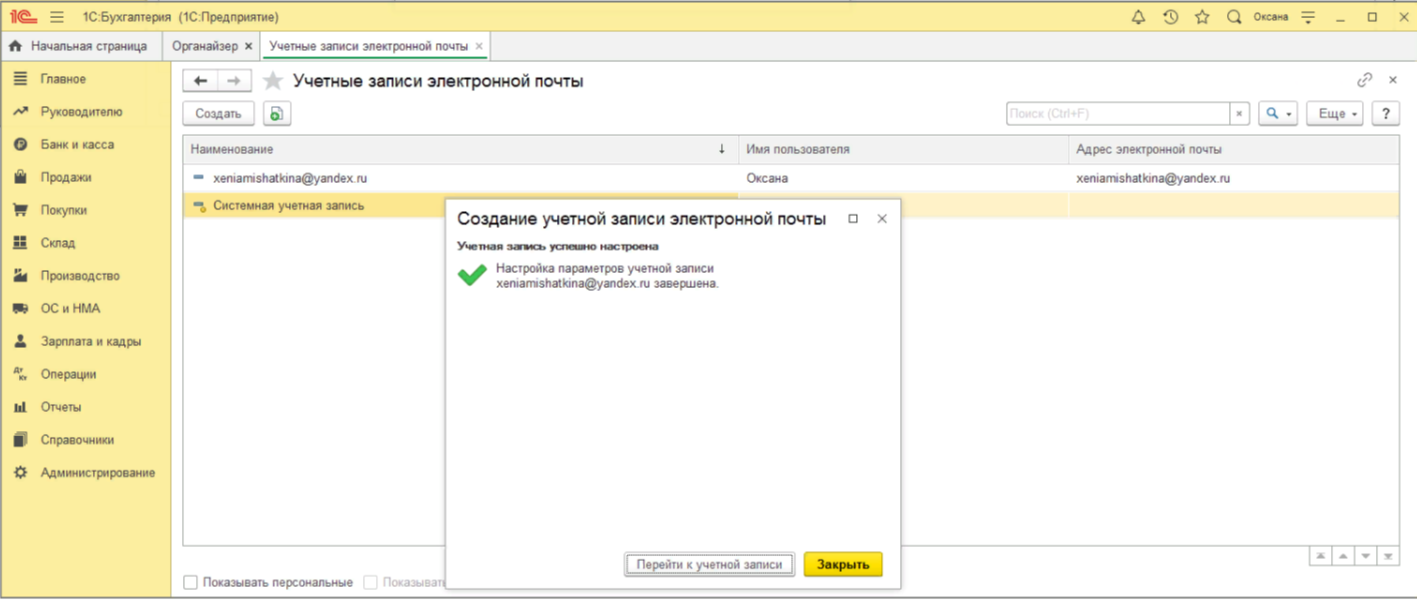
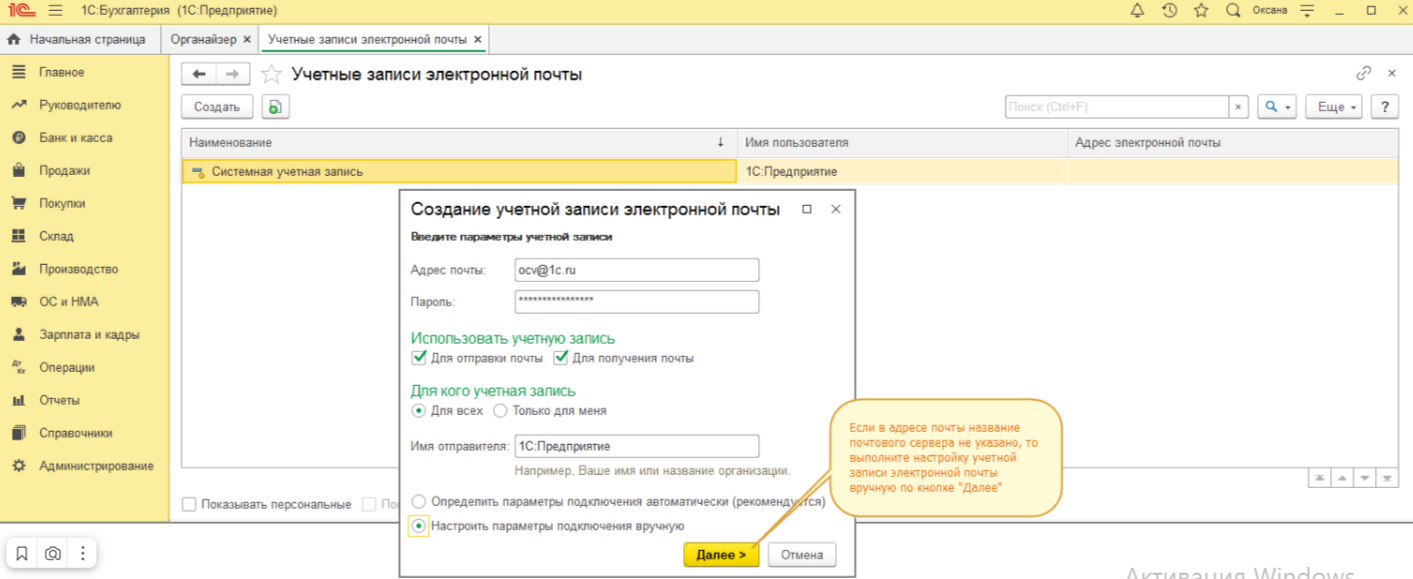
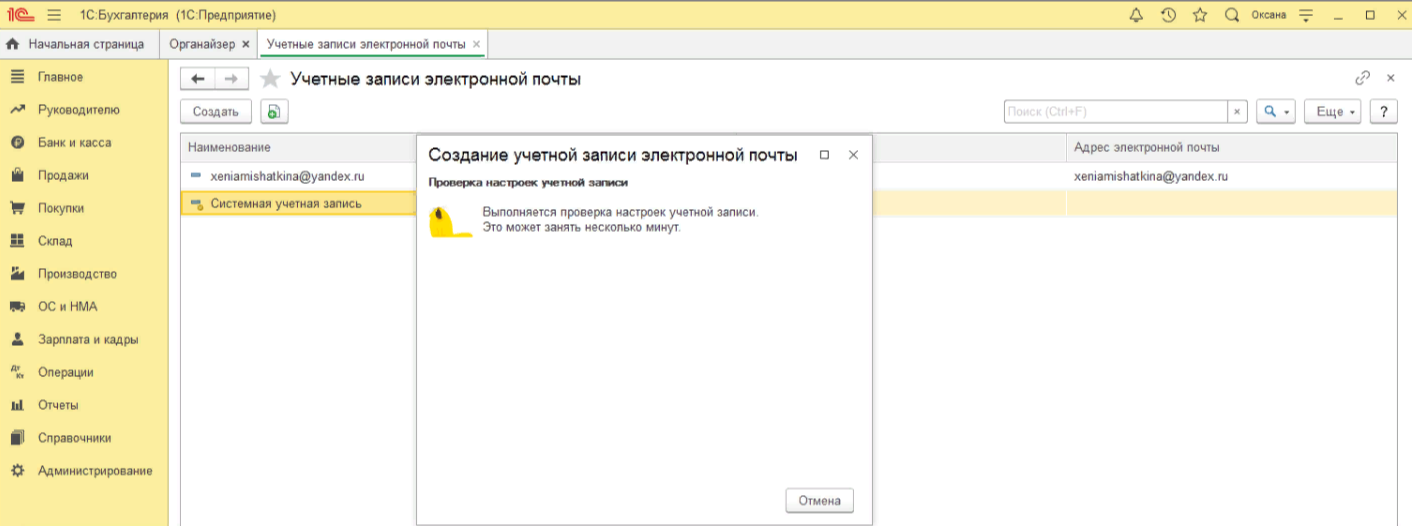
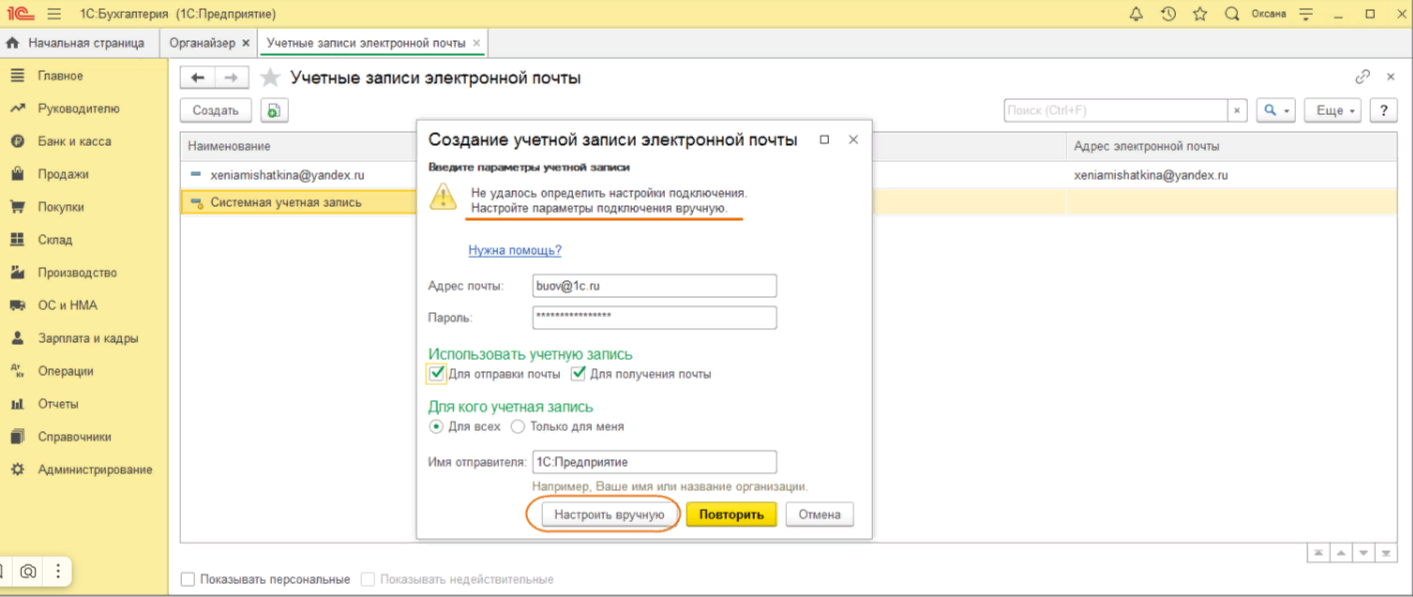
No Comments